Wenn Sie Ihr E-Mail-Kennwort ändern müssen, müssen Sie dies mit Ihrem E-Mail-Anbieter tun (z. B. Microsoft 365, Gmail, Yahoo, iCloud, Xfinity oder einem Exchange-Unternehmensserver). Anschließend müssen Sie das Kennwort in Outlook aktualisieren, dem Programm, das Ihre E-Mail-Nachrichten anzeigt und Ihnen ermöglicht, sie zu lesen, zu beantworten und zu organisieren.
Wann sollte ich mein Kennwort bei meinem E-Mail-Anbieter ändern?
Ändern Sie Ihr Kennwort in folgenden Fällen:
-
Sie glauben, dass jemand das Kennwort Ihres E-Mail-Kontos gestohlen oder zugriff darauf erhalten hat.
-
Ihr E-Mail-Anbieter hat Ihnen einen Link zur Kennwortzurücksetzung gesendet.
-
Sie haben das Kennwort Ihres E-Mail-Kontos vergessen.
Ändern Ihres Kennworts bei Ihrem E-Mail-Anbieter
In den folgenden Abschnitten finden Sie Anweisungen zum Ändern des Kennworts Ihres E-Mail-Kontos für mehrere wichtige E-Mail-Anbieter. Wenn Ihr E-Mail-Kontoanbieter nicht aufgeführt ist, wenden Sie sich an Ihren Administrator oder den Helpdesk des E-Mail-Anbieters.
Weitere Informationen finden Sie unter Ändern Ihres Microsoft 365-Kennworts.
Weitere Informationen finden Sie unter Ändern Ihres Kennworts in Outlook.com.
Bei anderen E-Mail-Konten müssen Sie das Kennwort für Ihr E-Mail-Konto auf der Website des Kontoanbieters ändern. Um beispielsweise das Kennwort für ein Xfinity-Konto zu ändern, wechseln Sie zur Xfinity-Website, und folgen Sie den Eingabeaufforderungen. Viele E-Mail-Kontoanbieter haben geringfügig unterschiedliche Schritte zum Ändern eines Kennworts.
Hier finden Sie einige weitere Informationen zum Ändern von Kennwörtern bei einigen der gängigeren E-Mail-Anbieter von Drittanbietern:
Aktualisieren des in Outlook gespeicherten Kennworts
Nachdem Sie Ihr Kennwort bei Ihrem E-Mail-Anbieter geändert haben, werden Sie beim Öffnen und Ausführen von Outlook von Outlook nach dem aktualisierten Kennwort gefragt.
Wichtig: Sie können Ihr Outlook-Kennwort auf dem Mac nicht aktualisieren oder ändern. Wenn Ihr Kennwort auf einem PC geändert wurde, können Sie das neue Kennwort mit Ihrem Outlook-Konto auf dem Mac synchronisieren, indem Sie Ihre Anmeldeinformationen angeben.
Führen Sie die folgenden Schritte aus, um Ihr Kennwort in Outlook für Mac zu synchronisieren.
-
Wählen Sie auf der Registerkarte Extrasdie Option Konten aus.
-
Wählen Sie im linken Bereich das Konto aus, für das Sie das Kennwort ändern möchten.
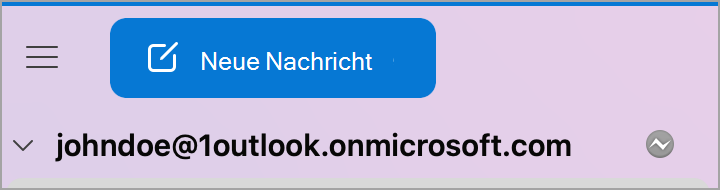
-
Wählen Sie

Hinweis: Die

-
Geben Sie im Anmeldeinformationsfenster Ihren Benutzernamen und Ihr Kennwort ein.
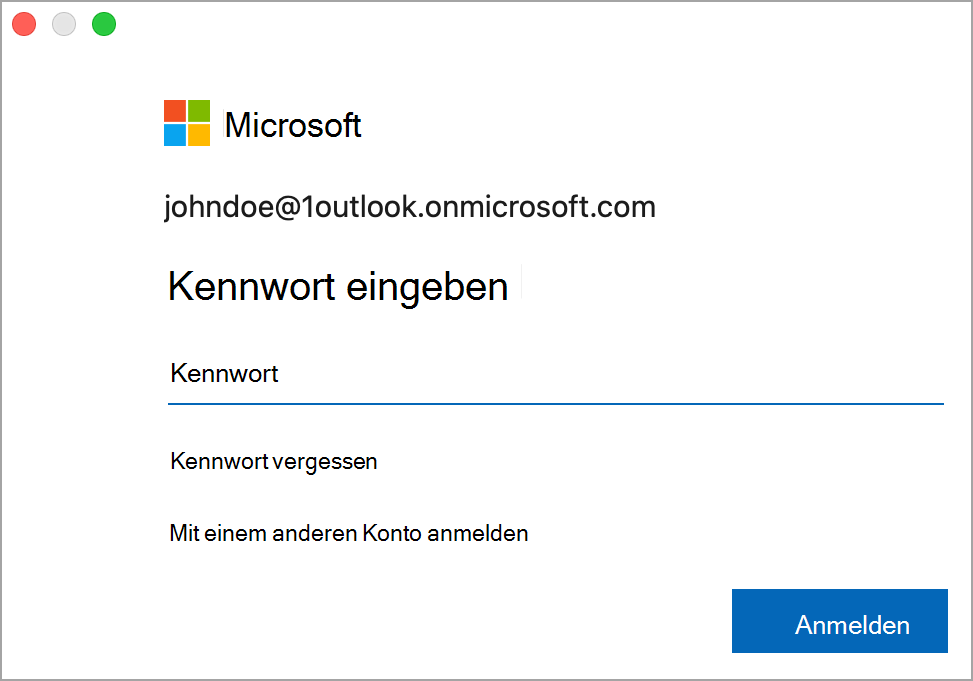
Nachdem Sie Ihr Kennwort bei Ihrem E-Mail-Anbieter geändert haben, werden Sie beim Öffnen und Ausführen eines neuen Outlook für Windows nach dem aktualisierten Kennwort gefragt.











